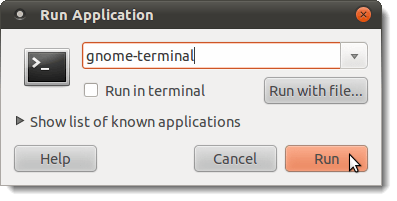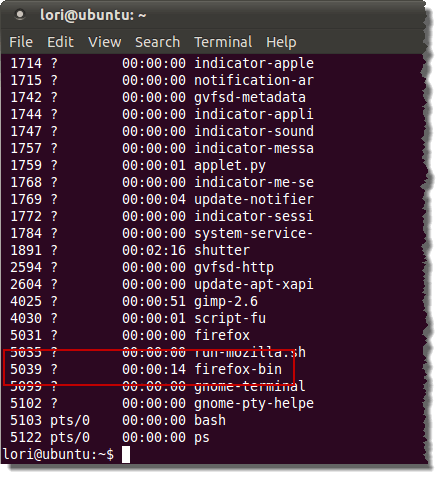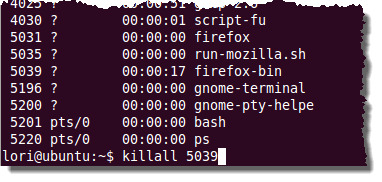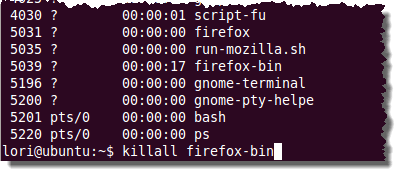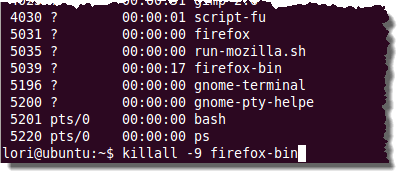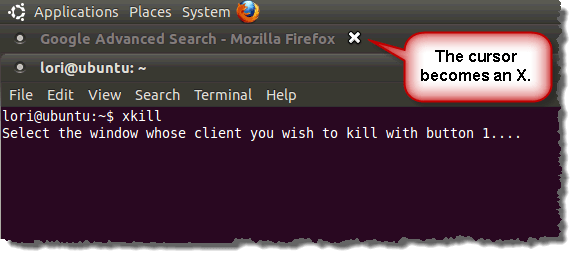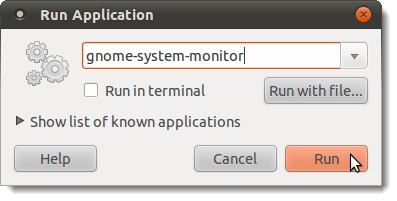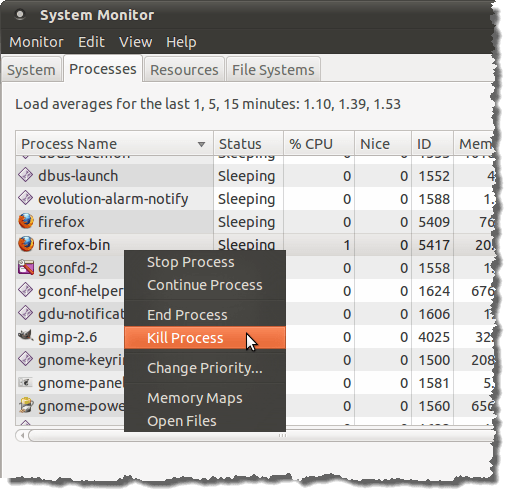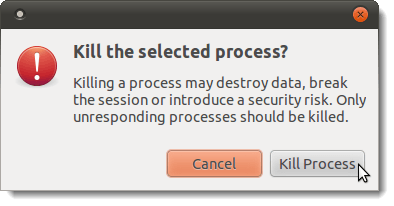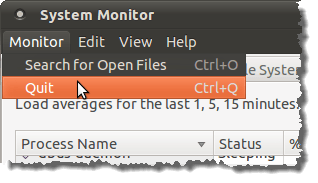เราเคยเขียนเกี่ยวกับวิธีการฆ่าโปรแกรมที่ไม่ตอบสนองใน Windows (ดูโพสต์ วิธีการฆ่าโปรแกรมโดยใช้ Command Line ของเรา) หากคุณเป็นผู้ใช้ Ubuntu มีวิธีการที่คล้ายกันในการยกเลิกโปรแกรมที่ไม่สามารถตอบสนองได้
แทนที่จะต้องออกจากระบบหรือรีบู๊ตเครื่องเพื่อสิ้นสุดโปรแกรมคุณจะมีคำสั่งสองคำที่คุณสามารถใช้ในหน้าต่างเทอร์มินัล เพื่อฆ่าโปรแกรมที่ไม่ตอบสนอง นอกจากนี้ยังมีวิธีการแบบกราฟิกในการฆ่าโปรแกรมโดยใช้ System Monitor
หมายเหตุ:สองวิธีแรกทำงานในการแจกแจง Linux อื่น ๆ เช่นกัน คำสั่งที่ใช้ในวิธีการเหล่านี้เป็นคำสั่งทั่วไปของ Linux ระบบการตรวจสอบที่กล่าวถึงในวิธีการที่สามมีความเฉพาะเจาะจงกับสภาพแวดล้อมเดสก์ท็อปของ GNOME แต่ไม่ใช่กับ Ubuntu ถ้าคุณใช้งาน Gnome ในการแจกจ่าย Linux ที่แตกต่างออกไปคุณควรเข้าถึง System Monitorมีเครื่องมือเทียบเท่าในสภาพแวดล้อมเดสก์ทอปอื่น ๆ เช่น KSysGuardใน KDE
ใช้คำสั่ง killall ในหน้าต่างเทอร์มินัล
killallเพื่อฆ่าโปรแกรมให้เปิดหน้าต่างเทอร์มินัลโดยเลือก อุปกรณ์เสริม | Terminalจากเมนู แอปพลิเคชัน
1
หมายเหตุ:คุณสามารถ เปิดหน้าต่างเทอร์มินัลด้วยการกด Alt + F2เพื่อเข้าถึงกล่องโต้ตอบ เรียกใช้แอปพลิเคชันป้อน gnome-terminal"(โดยไม่มีเครื่องหมายคำพูด) ในช่องแก้ไขและคลิก Run
$ ps -A
3
รายการกระบวนการต่างๆจะแสดงขึ้นพร้อมกับ PIDsที่เกี่ยวข้อง(รหัสกระบวนการ) มองผ่านรายการเพื่อค้นหาชื่อกระบวนการที่ตรงกับโปรแกรมที่คุณต้องการจะฆ่า โปรแกรมมีแนวโน้มที่จะอยู่ในตอนท้ายของรายการซึ่งจะมีการเรียกใช้โปรแกรมล่าสุด ตัวอย่างเช่นเราใช้ Firefox เป็นกระบวนการในการฆ่า กระบวนการ firefox-binเป็นกระบวนการที่จะฆ่า PIDของ 5039
เพื่อฆ่ากระบวนการโดยใช้ PIDให้ป้อนคำสั่ง "killall" (ที่ไม่มีเครื่องหมายคำพูด) ที่พร้อมท์ตามด้วย พื้นที่และจากนั้นเลือก PIDจากรายการที่สร้างขึ้น กด Enter
การฆ่ากระบวนการโดยใช้ PIDจะไม่ทำงาน ถ้าไม่ได้ผลสำหรับคุณคุณสามารถใช้ชื่อกระบวนการเพื่อฆ่ากระบวนการ เมื่อต้องการทำเช่นนี้ให้ป้อนคำสั่ง "killall" (โดยไม่ใส่เครื่องหมายคำพูด) ที่พรอมต์ตามด้วยช่องว่างและชื่อกระบวนการตามลำดับจากรายการที่สร้างขึ้น สำหรับ Firefox ชื่อกระบวนการคือ firefox-bin
หมายเหตุ:การฆ่าโปรแกรมโดยใช้ชื่อกระบวนการทำงานเฉพาะไฟล์ที่ปฏิบัติการได้ (เช่น " runnable โปรแกรม) ที่จะถูกเก็บไว้เปิดในระหว่างการดำเนินการ โปรแกรมที่ทำงานในแบ็กกราวด์ไม่สามารถถูกฆ่าโดยใช้ชื่อกระบวนการ
การใช้ killallโดยไม่ต้องระบุสัญญาณเป็นพารามิเตอร์เช่นในตัวอย่างข้างต้นจะช่วยให้โปรแกรมสามารถล้างข้อมูลได้ก่อนที่จะสิ้นสุดลง, โดยใช้สัญญาณ SIGTERMเป็นค่าเริ่มต้น หากไม่ได้ผลคุณสามารถระบุสัญญาณ -9(SIGKILL) นี้บังคับให้โปรแกรมที่จะยุติและไม่อนุญาตให้ทำความสะอาดก่อนที่จะทำเช่นนั้น ขอแนะนำให้คุณลองฆ่าโปรแกรมโดยไม่มีสัญญาณ -9ก่อนจึงจะสามารถออกจากระบบได้อย่างหมดจด
หากคุณต้องการใช้ -9 "และใส่ชื่อของโพรเซส (หรือ PID) พร้อมช่องว่างหลังจาก killall และหลังจาก -9
$ killall -9 firefox-bin
หมายเหตุ:มีรีบหนึ่งก่อน 9
เมื่อต้องการปิดหน้าต่างเทอร์มินัลให้พิมพ์ ออกที่พรอมต์และกด Enter
8
ใช้คำสั่ง xkill ในหน้าต่างของโปรแกรม
นอกจากนี้คุณยังสามารถเรียกใช้คำสั่ง xkillในหน้าต่างเทอร์มินัล คำสั่งนี้ช่วยให้คุณสามารถฆ่าโปรแกรมใด ๆ ได้โดยการคลิกที่หน้าต่าง
หากต้องการใช้คำสั่ง xkillให้เปิดหน้าต่างเทอร์มินัลตามที่ได้กล่าวไว้ก่อนหน้าในบทความนี้ ป้อน "xkill" (โดยไม่ใส่เครื่องหมายคำพูด) ที่พร้อมท์และกด Enterเคอร์เซอร์จะกลายเป็น Xหากต้องการฆ่าโปรแกรมให้คลิกที่ใดก็ได้ในหน้าต่างของโปรแกรมหรือบนแถบชื่อเรื่องของหน้าต่าง
ใช้ Gnome System Monitor
หากคุณใช้สภาพแวดล้อมเดสก์ท็อป Gnome คุณสามารถใช้เครื่องมือแบบกราฟิกที่เรียกว่า System Monitorเพื่อฆ่าโปรแกรม เลือก การบริหาร | System Monitorจากเมนู ระบบใน Ubuntu รุ่นใหม่ ๆ คุณจะต้องคลิกที่ Activitiesและพิมพ์ monitor systemp>
หมายเหตุ:คุณสามารถเปิด System Monitorได้ด้วยการกด Alt + F2เพื่อเปิด เรียกใช้แอพพลิเคชันstrong>ป้อน gnome-system-monitor"(โดยไม่ใส่คำพูด) ในช่องแก้ไขและคลิก Run
ในกล่องโต้ตอบ System Monitorให้คลิกแท็บ กระบวนการรายการของกระบวนการทำงานทั้งหมดจะปรากฏขึ้น ในการฆ่าโปรแกรมให้ค้นหากระบวนการของโปรแกรมในรายการ (firefox-binสำหรับ Firefox) แล้วเลือก คลิกขวาที่กระบวนการและเลือก Kill Processจากเมนูป๊อปอัป
กล่องโต้ตอบการยืนยันจะปรากฏขึ้น หากคุณแน่ใจว่าต้องการฆ่ากระบวนการที่เลือกคลิก ฆ่ากระบวนการ
ในการปิด >System Monitorเลือก ออกจากเมนู จอภาพ
หมายเหตุ:หากต้องการฆ่าโปรแกรมที่รันด้วยสิทธิพิเศษของ root ให้ใช้หนึ่งในสองวิธีแรกในการฆ่าโปรแกรมและพิมพ์ "sudo" (โดยไม่ต้อง ) ก่อนคำสั่ง killallหรือคำสั่ง xkillสนุก!